0x00000077,教您电脑出现0x00000077蓝屏代码的解决方
小伙伴们,电脑维修网小编今天给你们带来了一个非常劲爆的技能,电脑维修网小编的这个技能就是解决电脑出现0x00000077蓝屏代码的的方法。你们听完过有没有想心跳加快呢?的话,那么想不想和电脑维修网小编去看看呢?想的话,那么事不宜迟我们赶紧去看看吧。
我们在使用电脑的过程中,经常都会出现各种各样的故障,但尽管如此吧!我们依然都还是会去找各种能够将问题给解决掉的方法。今天电脑维修网小编就来你们说说解决电脑出现0x00000077蓝屏代码的解决方法,好让你们在遇到这个情况的时候能够轻易的解决好。
方法/步骤
1、经查,这个蓝屏出错代码的缘由是
代码0x00000077
原因不支持所要求的指令。
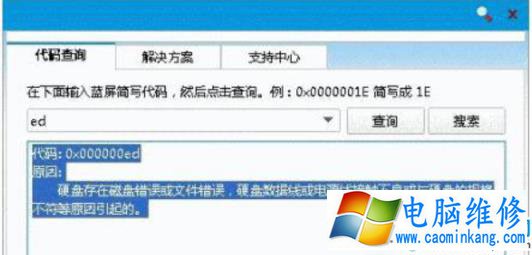
蓝屏代码电脑图解1
2、一般的异常,开机按F8键,进入选择菜单,进入安全模式卸载问题驱动、删除、替换有问题系统文件。还可用上下键,选中一次正确的配置这一项,回车执行重启能解决问题。
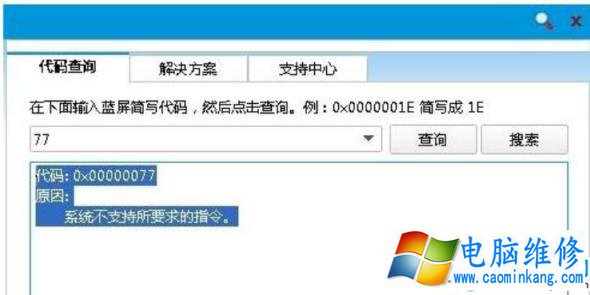
电脑电脑图解2
3、错误分析说明需要使用的内核没有在虚拟内存或物理内存中找到。这个错误可能磁盘有问题, 相应数据损坏或受到病毒侵蚀。
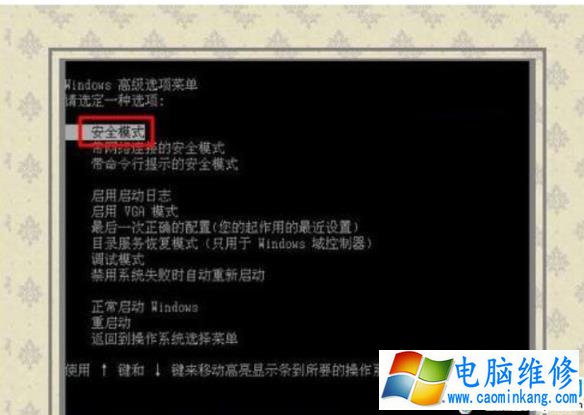
0x00000077蓝屏电脑图解3
4、解决方案
(1)使用杀毒软件扫描系统。
(2)使用Chkdsk /R命令检查并修复磁盘错误,如不行则使用磁盘厂商提供的工具检查修复。
(3)还可以对磁盘进行碎片整理。
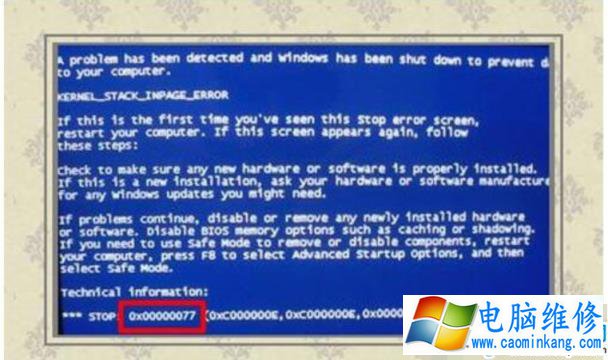
蓝屏代码电脑图解4
5、不妨对C盘进行一个全面的检测
(1)右键点击C盘图标→常规→【磁盘清理】→清理所有的垃圾(如有提示,修复系统文件)。
(2)C盘属性→工具→查错(务必勾选纠错、坏道两选项)→【开始检查】→同意重启扫描。
(3)C盘属性→工具→碎片整理→【开始整理】→选中C盘→【碎片整理】(勿开其他程序)。
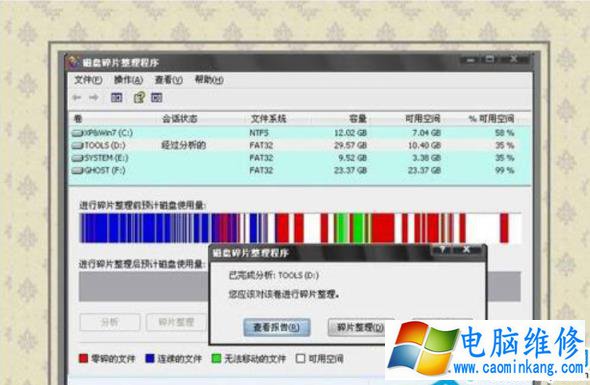
0x00000077蓝屏电脑图解5
6、详情可以在开始→运行中输入EventVr.msc,回车后打开事件查看器,注意检查其中的系统日志和应用程序日志中标明错误的项。
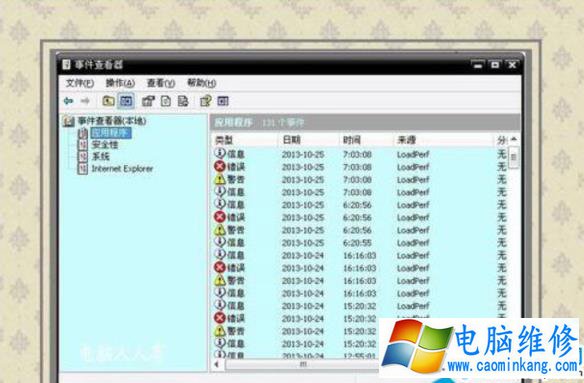
0x00000077蓝屏电脑图解6
7、之前,务必点选系统失败记录在案选项,否则蓝屏不能记录蓝屏事件(可能会被优化掉)控制面板→系统→高级→启动和故障恢复→系统失败→勾选将事件写入系统日志→确定。
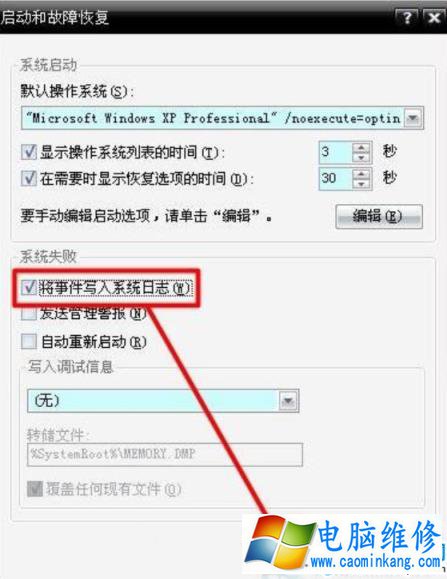
蓝屏代码电脑图解7
8、第八步。
(1)蓝屏之后,在系统盘(通常是C盘)Minidump文件夹下找到扩展名为DMP的出错文件。
(2)扩展名为DMP文件需要使用源代码调试WinDbg软件来查看(微软官网可下载该软件)。
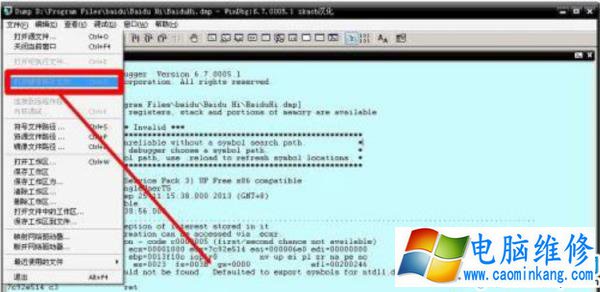
蓝屏代码电脑图解8
9、第九步。
(1)扩展名为DMP的日志文件为系统文件,如找不到,需要提前修改文件夹选项。
(2)开始→控制面板→文件夹选项→查看→点选显示所有文件和文件夹→应用。
(3)去掉隐藏受保护的操作系统文件、隐藏已知文件类型的扩展名前的对勾→确定。
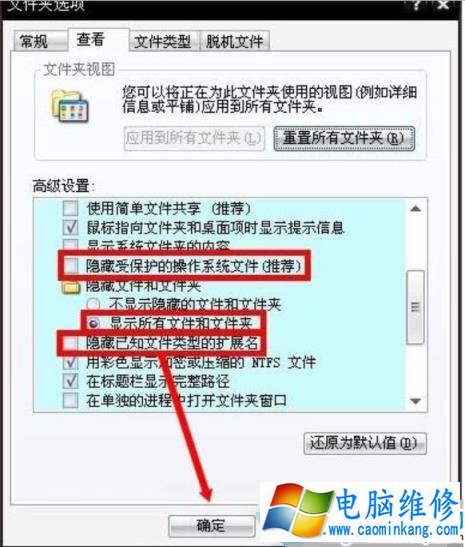
电脑电脑图解9
10、除此之外,还可以到微软官网的知识库中查阅相关讯息,加以比对,甄别,找到解决方法。
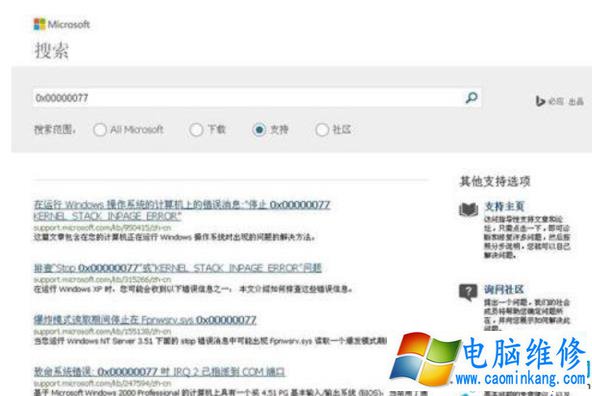
0x00000077电脑图解10
笔记本电脑维修
- 苹果电脑快捷键 苹果电脑快捷键大全表格
- 联想电脑维修 联想电脑维修地点
- 附近笔记本电脑维修 附近修笔记本电脑的地方
- 电脑硬件检测软件 电脑硬件检测软件通城网盘
- 电脑ip地址怎么看 清华同方电脑ip地址怎么看
- 电脑密码 电脑密码怎么去除掉
- 电脑没有声音 电脑没有声音是什么原因
- 电脑亮度怎么调 台式电脑亮度怎么调
- 电脑开机黑屏 电脑开机黑屏恢复按4个键
- 电脑ip地址 电脑ip地址冲突怎么解决
- 电脑无法开机 电脑无法开机一直黑屏
- 电脑维修免费上门附近
- 电脑黑屏怎么办 电脑黑屏怎么办主机还是亮的
- 360电脑管家 360电脑管家和腾讯电脑管家哪个更好
- 手机控制电脑 手机控制电脑的远程软件
- 电脑设置自动关机
